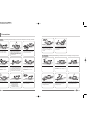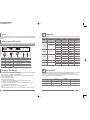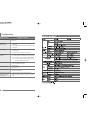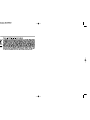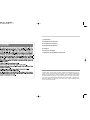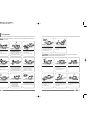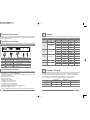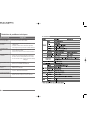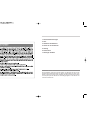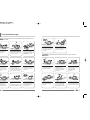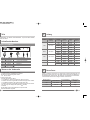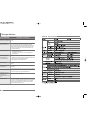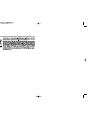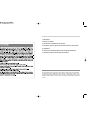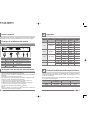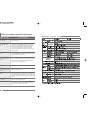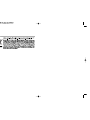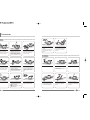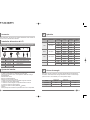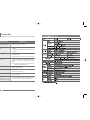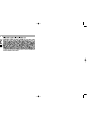Hyundai LCD Monitor U90D Manuale utente
- Categoria
- TV
- Tipo
- Manuale utente
Questo manuale è adatto anche per


The adoption of the new VESA Plug and Play solution eliminates complicated and
time consuming setup. It allows you to install your monitor in a Plug and Play compati-
ble system without the usual hassles and confusion. Your PC system can easily identi-
fy and configure itself for use with your display. This monitor automatically tells the PC
system its Extended Display Identification Data (EDID) using Display Data Channel
(DDC) protocols so the PC system can automatically configure itself to use the flat
panel display.
Plug & Play
1. precautions
2. Items
3. Setting up the LCD monitor
4. Adjusting The Monitor
5. Appendix
6. PowerSaver
7. Troubleshooting

1
Precautions
1
Warning :
The following information will help you avoid the risk of electric shock, serious injury, and death.
Plug the power cord into a
properly grounded outlet.
There is the risk of electric
shock.
Do not unplug from the outlet
by pulling the power cord or
when your hands are wet.
There is the risk of electric
shock and fire.
Do not bend the power cord
excessively or place heavy objects
on it. Keep children and pets away
from the power cord as they may
damage the power cord. There is
the risk of electric shock and fire.
Do not use a damaged power
cord or plug. Make sure the
plug fits snugly into the outlet.
There is the risk of electric
shock or fire.
Do not expose the monitor to
the direct sun light.
Keep the monitor away from high
temperature, humidity, and dust.
■Operating environment
=0~25degrees Celsius
■Operating environment
=30~80relative humidity.
Do not block the fan louvers.
There is the risk of fire or dam-
age to the monitor.
If you hear a noise or smell
smoke from the computer or
adaptor, unplug the power cord
immediately, and call the service
center. There is the risk of elec-
tric shock or fire.
Do not overload an electrical
outlet with too many devices.
There is the risk of fire.
2
Do not allow any object or liq-
uid to enter inside the monitor.
There is the risk of electric
shock, fire, or damage to the
monitor.
Use a proper voltage/current
level indicated
Do not clean the LCD with
abrasive chemicals.
There is the risk of damage to
the LCD.
Do not scratch and damage
the LCD with sharp objects.
Keep the monitor away from
objects and electrical appli-
ances that may generate elec-
tromagnetic fields.
Place the monitor on a flat, sta-
ble surface. The monitor may
fall and there is the risk of
damage or injury
Unplug the power cord when
the monitor is not in use for a
prolonged period of time.
Do not attempt to disassemble,
fix, or modify the monitor.
There is the risk of electric
shock or fire.
Caution :
The following information will help you avoid the risk of minor or moderate injury, or damage to the monitor.

3
User Manual, LCD Monitor, Power cord, 15-pin D-Sub Signal Cable, Stand, Audio Cable,
DVI-D Cable.
How to connect the power cord and the several cables to the LCD monitor.
Items
2
Setting up the LCD monitor
3
Adjusting The Monitor
4
MENU : 1. First click : The OSD main menu appears.
2. Second click : The OSD menu disappears.
AUTO : When you push Auto button, this will optimize image quality automatically.
MUTE : Sound Mute On/Off button.
POWER
: Power On/Off toggle button.
SEL : Select a command function.
: 1. Move the on-screen highlighted command item to the next one.
2. Decrease the current option value.
: 1. Move the on-screen highlighted command item to the Previous one.
2. Increase the current option value.
MODE : You can change the display mode.(ANALOG DIGITAL)
VOL : Volume.
MWE : You can manually adjust the screen to your environment on the computer.
4
Appendix
5
PowerSaver
6
This monitor has a built-in power management system called PowerSaver.
This system saves energy by switching your monitor into a low-power mode when it
has not been used for a certain amount of time.
ON
OFF
Under 40W
Less than 2W
-
Within2 sec
Green
Amber
State
Power
consumption
Recovery
Time
LED Color
Power
D-SUB
DVI
SPK IN
SPK OUT
Power Cord
15-pin D-Sub Signal Cable
DVI-D Cable
Audio Cable
*1
External Speaker Cable
*1
No. Cable connectionsName
1
2
3
4
5
*1 : For Audio Model Only.
Display Modes
*1 : For Analog Mode Only.
Mode
VGA
SVGA
XGA
XGA+
640 X 480
720 X 400
800 X 600
1024 X 768
1152 X 864
Resolution
Horizontal
Frequency(KHz)
Vertical
Frequency(Hz)
Pixel Clock
Frequency(MHz)
Sync
Polarity(H/V)
SXGA 1280 X 1024
70.087
59.940
66.670
75.000
60.300
72.188
75.000
60.004
70.000
75.029
75.000
60.020
75.025
*1
28.322
25.175
30.240
31.500
40.000
50.000
49.500
65.000
75.000
78.750
108.000
108.000
135.000
*1
-/+
-/-
-/-
-/-
+/+
+/+
+/+
-/-
-/-
+/+
+/+
+,-/+,-
+/+
*1
31.468
31.468
35.000
37.500
37.879
48.077
46.875
48.363
56.476
60.023
67.500
63.981
79.976
*1

5
What you see
Ensure that the power cord is firmly connected and the LCD
monitor is on.
“VIDEO MODE NOT
SUPPORTED” message
“NO SIGNAL” message
Screen is blank and power indictor
is off
�Check the maximum resolution and the frequency of the
video adaptor.
�Compare these values with the data in the Display Modes
Timing Chart.
�Ensure that the signal cable is firmly connected to the PC
or video sources.
�Ensure that the PC or video sources are turned on.
The image is too light or too dark
�Adjust the Brightness and Contrast.
�Refer to the Brightness/Contrast
The image color is not good
�Adjust the Color
�Refer to the Color
Image is not centered on the
screen
�Executes Auto Adjustment.
Screen is blank and power indicator
light is steady amber or blinks
every 0.5 or 1 seconds
�The monitor is using its power management system.
�Move the computer’s mouse or press a key on the key-
board.
Image is not stable and may
appear to vibrate
�Check that the display resolution and frequency from your
PC or video board is an available mode for your monitor.
On your computer check : Control Panel, Display, Settings
�Note : Your monitor supports multiscan display functions
within the following frequency domain:
Suggested Actions
Troubleshooting
7


L'adoption de la nouvelle norme Plug & Play élimine toute installation longue et com-
pliquée. Elle vous permet d'installer votre moniteur avec un système compatible Plug
& Play sans énervement et ni confusion habituelle. Votre système peut ainsi automa-
tiquement identifier et configurer lui-même votre moniteur. Ce dernier communique au
système OS du PC son EDID (Extended Display Identification Data) en utilisant le pro-
tocole DDC (Display Data Channel). De ce fait le PC se configure automatiquement
pour se connecter au moniteur.
Plug & Play
1. Précautions
2. Eléments & Accessoires
3. Installation du moniteur
4. Ajustement du Moniteur
5. Annexes
6. Economie d'énergie
7. Résolution de problèmes techniques

2
N'introduisez aucun liquide ni
objet dans le moniteur.
Il y a un risque d'électrochoc,
d'incendie ou de dommages
causés au moniteur.
Utilisez un voltage courament
utilisé
N'utilisez pas de produits chim-
iques abrasifs pour nettoyer lle
moniteur LCD.
Il y a un risque de dommage
causé à l'écran LCD.
N'éraflez ni n'endommagez le
moniteur avec des produits
pointus.
Garder le moniteur à distance
des objets et des appareils
électriques pouvant générer
des champs
électromagnétiques.
Placez le moniteur sur une sur-
face plane et stable. Le moni-
teur pourrait tomber et risquer
d'être endommagé ou bien de
vous blesser.
Débranchez le cordon d'ali-
mentation si le moniteur n'est
pas utilisé pendant une période
prolongée.
Ne pas desassembler, fixer ou
modifier le moniteur.
ll y a un risque d'lectrochoc ou
d'incendie.
Attention
:
Les informations suivantes vous aideront à éviter des risques mineurs ou modérés de
blessure, ou de dommages causés au moniteur.
1
Précautions
1
Attention
:
Les informations suivantes vous aideront à éviter les risques d'électrochoc, de blessure grave
ou mortelle.
Connectez le cordon d'alimen-
tion à une prise correctement
reliée au sol.
Il y a un risque d'électrochoc.
Ne tirez pas le cordon d'ali-
mentation de la prise lorsque
vos mains sont humides.
Il y a un risque d'électrochoc et
d'incendie.
Ne pliez pas le cordon de secteur
excessivement ni ne placez d'objet
lourd dessus. Gardez enfants et ani-
maux loin du cordon d'alimentation
qu'ils pourraient endommager. Il y a
un risque d'électrochoc et d'incendie.
N'utilisez pas un cordon d'ali-
mentation endommagé.
Assurez-vous que les connec-
tions soient correctement
ajustées. Il y a un risque
d'électrochoc et d'incendie.
N'exposez pas le moniteur en
plein soleil.
Protégez le moniteur des sources de
chaleur, humides et poussièreuses
■Environement optimum.
=0~25 degrés Celsius
■Environement optimum.
=30~80 degrés d'humidité
Ne bloquez pas les auvents de
ventilateur.
Il y a un risque d'incendie ou de
dommages causés au moniteur.
Si vous entendez un bruit ou sentez une
odeur particulière s'échappant du PC
ou de l'adaptateur, débranchez
immédiatement le cordon d'alimentation
et appelez le service après vente. Il y a
un risque d'électrochoc et d'incendie
Ne connectez pas ensemble
trop d'appareils électriques à
votre multiprise.
Il y a un risque d'incendie.

4
Annexes
5
Economie d'énergie
6
Ce moniteur intègre un sytème d'économie d'énergie. En commutant votre moniteur
en mode basse consommation d'énergie, lorsque celui-ci n'a pas été utilisé pendant
un certain temps, le système déclanche la procédure "Economise d'énergie".
Si vous n'utilisez pas votre moniteur pendant longtemps, il faut l'éteindre.
Allumé
OFF
40W
2W
-
Sous 2 secondes
Vert
Ambre
Etat
Alimentation
Consommation
Mode usine
Heure
LED Couleur
3
Guide utilisateur, Moniteur LCD, Cordon d'Alimentation, Câble de signal 15-pin D-Sub,
Câble Audio, Cable DVI en option.
Comment connecter le cordon d'alimentation et les différents cables ?
Eléments & Accessoires
2
Installation du moniteur
3
Ajustement du Moniteur
4
MENU : 1. Premier clic : le menu OSD apparaît.
2. Deuxième clic : le menu OSD disparaît.
AUTO : Quand vous cliquez sur le bouton Auto, la qualité de l'image sera opti-
misée automatiquement..
MUTE : Bouton de mise en sourdine
Power : Bouton Marche/Arrêt.
SEL : Sélectionne une fonction.
: 1. Déplace vers le menu suivant.
2. Diminue l'option sélectionnée.
: 1. Déplace vers le menu précédent.
2. Augmente l'option sélectionnée.
MODE : Sélectionne le signal
d'
entrée.(ANALOG DIGITAL)
VOL : Boutons de réglage du volume.
MWE :
Vous pouvez régler manuellemnt votre moniteur suivant l'environnement de votre PC.
*1 : Pour modèle avec haut parleurs uniquement.
Alimentation
Câble de signal
DVI
SPK entrée
SPK sortie
Cordon d'Alimentation
Câble de signal 15-pin D-Sub
Cable DVI en option
Câble Audio
*1
Haut parleur externe
*1
No. Connections cableNom
1
2
3
4
5
Modes d'affichage
*1 : Pour mode analogique uniquement.
Mode
VGA
SVGA
XGA
XGA+
640 X 480
720 X 400
800 X 600
1024 X 768
1152 X 864
Résolution
Fréquence Ho-
rizontale (KHz)
Fréquence
Verticale (Hz)
Fréquence
d'Horloge(MHz
)
Sync
Polarité (H/V)
SXGA 1280 X 1024
70.087
59.940
66.670
75.000
60.300
72.188
75.000
60.004
70.000
75.029
75.000
60.020
75.025
*1
28.322
25.175
30.240
31.500
40.000
50.000
49.500
65.000
75.000
78.750
108.000
108.000
135.000
*1
-/+
-/-
-/-
-/-
+/+
+/+
+/+
-/-
-/-
+/+
+/+
+,-/+,-
+/+
*1
31.468
31.468
35.000
37.500
37.879
48.077
46.875
48.363
56.476
60.023
67.500
63.981
79.976
*1

5
Résolution de problèmes techniques
7
Ce que vous voyez
Assurez-vous que le cordon d'alimentation soit correctement
branché et que le moniteur LCD soit allumé.
Message: Fréquence
video trop élevée
Message "PAS DE SIGNAL
D’ENTRÉE"
L'écran est noir et le signal
de marche n'est pas allumé
�Vérifiez la résolution maximale et la fréquence de
l'adapteur vidéo.
�Comparez ces valeurs avec les informations disponibles
dans le diagramme de Synchronisation des Modes d'Affichage
�Assurez-vous que le cable signal soit correctement connecté
au PC ou aux sources vidéos.
�
Assurez-vous que le PC ou les sources vidéos soient allumés.
L'image est trop claire ou trop
sombre
La couleur de l'image
n'est pas bonne
L'image n'est pas centrée sur
l'écran
L'écran est blanc et l'indicateur
marche est de couleur ambre.
L'image n'est pas stable et
semble tressauter
�Assurez-vous que la résolution d'affichage et la fréquence
de votre PC soient un mode disponible pour votre moniteur.
�Sur votre ordinateur vérifiez : Panneau de Contrôle, Affichage
et Réglages.
Suggestion
�Ajustez la Luminosité et le Contraste
�Référez-vous à "LUMINOSITÉ/CONTRASTE"
�Réglez la Couleur
�Référez-vous à "COULEUR"
�Cliquez sur "RÉGLAGE AUTOMATIQUE".
�Le Moniteur est en mode Economiseur d'Energie.
�Déplacez la souris ou cliquez sur une touche du clavier.


Bei der Installation von Monitor macht die Funktion von VESA Plug and Play ohne die
zeitaufwendige Installationsprozedur den Monitor funktionsfähig. Sie können Ihren
Monitor in einem Plug & Play System installieren. Mit Plug and Play System erkennt
das Computersystem den Monitor bzw. Einstellungsprogramm für den Monitor und
richtet ihn automatisch ein.
Was ist Plug & Play?
1. Sicherheitsanweisungen
2. Teile
3. Aufstellen des Monitors
4. Tasten an der Vorderseite
5. Anhang
6. Power Saver
7. Störungen beheben

1
Sicherheitsanweisungen
1
Warnung
:
Bei den folgenden Fällen kann man Stromschläge oder schwere Verletzungen bekommen
oder sterben.
Stecken Sie den Netzstecker in
die geerdete Steckdose.
Stromschlaggefahr.
Ziehen Sie den Stecker nicht
am Kabel heraus und berühren
Sie nicht mit den nassen
Händen. Dies könnte elek-
trischen Schlag oder Feuer
verursachen.
Stellen Sie keine schweren
Objekte auf den Netzstecker.
Lassen Sie die Kinder oder
Haustiere den Netzstecker nicht
berühren. Dies könnte elektrischen
Schlag oder Feuer verursachen.
Benutzen Sie keinen schad-
haften oder locker sitzenden
Netzstecker. Dies könnte elek-
trischen Schlag oder Feuer
verursachen.
Stellen Sie den Monitor nicht
direkt neben dem Fenster auf,
wo direktes Licht oder
Sonnenstrahlung auf die
Bildschirmoberfläche fällt.
Benutzen Sie den Monitor nicht an
heißem, feuchtem oder staubigem
Ort.
■Angemessene Temperatur : 0~25
℃
■
Angemessene Feuchtigkeit : 30-80RH
Decken Sie nichts über die
Lüftungsöffnungen des
Monitorgehäuses. Dies könnte
Funktionsausfall oder ein
Feuer verursachen.
Ziehen Sie den Netzstecker
heraus, wenn der Monitor knis-
tert oder qualmt, und rufen Sie
Service Center an. Dies könnte
ein Feuer verursachen.
Schließen Sie nicht zu viele
Verlängerungskabel oder
Netzstecker an eine Steckdose
an. Dies könnte ein Feuer
verursachen.
2
Lassen Sie keine Substanzen
in den Monitor hinein. Dies
könnte Funktionsausfall, elek-
trischen Schlag oder Feuer
verursachen.
Überprüfen Sie die
Spannungsversorgung, bevor
Sie den Netzstecker an die
Steckdose anschließen.
Reinigen Sie nicht mit Azeton,
Äthylalkohol oder säuerlichem
Reinigungsmittel den
Bildschirm von LCD-Monitor.
Dies kann die Oberfläche
beschädigen.
Halten Sie den Monitor von
den scharfen
Gegenständen(Nagel, Nadel)
fern. Sie können die
Bildschirmoberfläche
beschädigen.
Halten Sie den Monitor von
magnetischen Substanzen,
Metall und entzündlichen
Stoffen fern.
Stellen Sie den Monitor nicht
auf eine schiefe Arbeitsfläche
auf. Wenn er herunterfällt,
kann er Verletzungen oder
Beschädigung verursachen.
Ziehen Sie den Netzstecker
aus, wenn Sie den Monitor
über einen längeren Zeitraum
nicht benutzen oder ausgehen.
Zerlegen, reparieren oder
verändern Sie nicht den Monitor.
Dies könnte elektrischen Schlag
oder Feuer verursachen.
Achtung
:
Folgende Fälle könnten leichte Verletzung oder Schäden verursachen.

3
Benutzerhandbuch, LCD Monitor, Netzanschlußkabel, 15 pin D-Sub Kabel, Ständer,
Audiokabel, DVI Kabel.
Anschließsen des LCD Monitors
Teile
2
Aufstellen des Monitors
3
Tasten an der Vorderseite
4
Menü : 1. Erstes Drücken: OSD Mainmenü öffnen
2. Zweites Drücken: OSD Mainmenü schließen
AUTO : Mit Auto kann das Bild eingestellt werden.
MUTE : Ton Ein/Aus Taste
POWER
: Power Ein/Aus Taste
SEL : Sel Taste für Auswahl im Menü
: 1. Im OSD Menü plazieren Sie mit dieser Taste nach unten.
2. Mit dieser Taste kann eingestellter Parameterwert abgenommen werden.
: 1. Im OSD Menü plazieren Sie mit dieser Taste nach oben.
2. Mit dieser Taste kann eingestellter Parameterwert zugenommen werden.
MODE : You can change the display mode.(ANALOG DIGITAL)
VOL : Lautst
ä
rke
MWE : Mit der MWE Taste wird der Bildschirm entsprechend der
Benutzeroberfläche eingestellt.
4
Anhang
5
Power Saver
6
Dieser LCD Monitor verfügt über ein integriertes Strommanagementsystem mit
Bezeichnung Power Saver. Durch die Option Power Saver kann der Bildschirm in
Energiesparmodus gesetzt werden. Wir empfehlen, den Netzstecker herauszuziehen,
wenn Sie den Monitor über einen längeren Zeitraum nicht benutzen.
ON
OFF
unter 40Watt
unter 2w
-
innerhalb von 2 Sekunden
Grün
Orange
Betriebszustand
des Monitors
Stromverbrauch
Zeit für das Zurückkehren in
den normalen Betriebszustand
Farbe der LED-
Anzeige
Stromquelle
D-Sub Kabel
DVI
Audio in
Lautsprecher out
Netzanschlußkabel
15 pin D-Sub Signalkabel
DVI Kabel
Audiokabel
*1
Lautsprecherkabel
*1
No. KabelanschlußTeile
1
2
3
4
5
*1 : Es gilt nur für das Audiomodell.
Unterstützte Auflösung
*1 : Es gilt nur für Analogmodus.
Modus
VGA
SVGA
XGA
XGA+
640 X 480
720 X 400
800 X 600
1024 X 768
1152 X 864
Monitor-
auflösung
Horizontal
frequenz(KHz)
Vertikal-
frequenz(Hz)
Pixeltakt
(MHz)
Sync-
Polarität(H/V)
SXGA 1280 X 1024
70.087
59.940
66.670
75.000
60.300
72.188
75.000
60.004
70.000
75.029
75.000
60.020
75.025
*1
28.322
25.175
30.240
31.500
40.000
50.000
49.500
65.000
75.000
78.750
108.000
108.000
135.000
*1
-/+
-/-
-/-
-/-
+/+
+/+
+/+
-/-
-/-
+/+
+/+
+,-/+,-
+/+
*1
31.468
31.468
35.000
37.500
37.879
48.077
46.875
48.363
56.476
60.023
67.500
63.981
79.976
*1

5
Störungen beheben
7
Problem mit Monitor
Überprüfen Sie, ob der Netzstecker richtig angeschlossen
wird.
Es gibt folgende Meldung:
Videomodus wird nicht unter-
stützt.
Es gibt folgende Meldung: kein
Signal
Es ist kein Bild auf dem Bildschirm.
Der Monitor wird nicht eingeschaltet.
Diese Meldung erscheint, wenn das Signal von der Videokarte
die dem Monitor angemessene maximale Auflösung und
Frequenz übersteigt. Die Information darüber befindet sich im
Menü. Stellen Sie die dem Monitor angemessene maximale
Auflösung und Frequenz ein. Sehen Sie die Tabelle für die
unterstützte Auflösung.
�Überprüfen Sie, ob das Signalkabel am Monitor und am PC
richtig angeschlossen ist.
�
Überprüfen Sie, ob Ihr Monitor in den Energiesparmodus
geschaltet wird.
Das Bild ist zu dunkel.
Die Farben sind falsch(Weiß
sieht nicht weiß aus).
Das Bild bewegt sich fließend.
Das Bild befindet sich nicht in
richtiger Position. Das
Hintergrundbild erscheint nicht
im Vollbild.
Das Bild wackelt. Auf dem
Bildschirm erscheinen es
Schatten. Das Bild ist nicht
scharf.
Überprüfen Sie, ob die Frequenz und die Auflösung der
Videokarte dem Monitor angemessen eingestellt werden. Sehen
Sie die Frequenz- und Bildschirmeinstellung,
Auflösungsmodus und Frequenztabelle.
Checkliste und Lösung
Stellen Sie die Helligkeit ein. Sehen Sie die Helligkeit im OSD
Menü.
Sehen Sie die Farben im OSD Menü. Sie können die Farben
regulieren.
Führen Sie AUTO Funktion aus. Überprüfen Sie das Signalkabel
und neu anschließen, wenn das Problem nicht behebt wird. Das
Symptom zeigt sich auch, wenn Grafikkarte alt ist.
Führen Sie AUTO Funktion aus.
Betriebsanzeige leuchtet
orange.
Der Monitor wird in den Energiesparmodus geschaltet, wenn er
über einen bestimmten Zeitraum nicht benutzt wird. Der Monitor
kehrt in den normalen Betriebszustand, wenn Sie die Maus
bewegen oder eine Taste auf der Tastatur drücken. Dabei
leuchtet die Betriebsanzeige grün.


VESA ”plug and play” è una funzione che fa operare il moniter senza alcun’allestimen-
to particolare. Quando l’utilizatore installa il moniter, basta disporre come un ‘plug
and play’ monitor per operare. Una volta il moniter è collegato ad eletricità, viene
allestito automaticamente trovando il driver neccessario e l’informazione portato dal
monitor.
Che cosa e’ funzione di “Plug and Play”?
1. Attenzione
2. Articoli contenuti
3. Direzione di installazione del monitor
4. Istruzione dell’uso dei tasti sulla parte anteriore del monitor
5. Appendice
6. Funzione di modalità risparmio di energia (PowerSaver)
7. Risolvere problemi straordinari del monitor

2
Non far entrare sostanza
estranea dentro il prodotto.
Puo’ causare guasto, scosse
elettriche o il rischi di incendio.
Bisogna assicurare il voltaggio
prima di collegare il moniter ad
eletricita’.
La parte LCD del monitor puo’
essere danneggiato da alcol
oppure da agenti detergenti
acidi.
Fare attensione di non grattare
superficio di LCD con gli obget-
ti con bordo tagliente (chiodo,
trapano etc) .
Evitare di avvicinare dispositivi
magn, metalici o materiali infi-
ammabili vicino al monitor.
Non cillocare il monitor su
piano inclinato o insicuro.
Prodotto puo’ cadere e puo’ far
ferire la gente.
Spegnere sempre il monitor se
ci si allontana per un periodo di
tempo prolungato e quano si
esce.
Non disfare, riparare, trasfor-
mare indiscriminatamente. Puo’
causare rottura, shock elettrico
o il rischi di incendio. .
Attenzione
:
Dei casi che possono causare lievi danni e ferita leggera.
1
Attenzione
1
Cauzione
:
Dei Casi che possono provocare danni severi e scosse elettriche, persino morte.
Collegare il connettore alla
presa collegato a terra.
Si puo’ causare scosse elet-
riche.
Non tirare la parte del cavo di
connettore o toccare il con-
netore con le mani bangnati.
Puo’ causare scosseeletriche
rischi di incendio.
Evitare di appoggiare o sovrap-
porre oggetti pesanti sopra il
cavo di alimentazione e mettere
fuori mano da bambini e animali.
Puo’ causare scosse eletriche o
rischi di incendio.
Non usare connettore rotto o
presa non fissa.
Puo’ provocare scosse elet-
riche o rischi di incendio.
Evitare di mettere il monitor
alla luce diretta del sole o vici-
no alla finestra.
Evitare di usare il monitor in
ambiente di alta temperatura o
umidita’, in ambiente polveroso.
■Temperatura (appropriata)
=0~25
℃
■
Uminita’ (appropriata) = 30-80RH
Non Bloccare le feritoie di venti-
lazione. Puo’ provocare danni e
anche rischi di incendio.
Se si sente rumore acustico o
odore, si deve subito discon-
nettare elettricita’ e chiamare il
centro servizio del prodotto. Puo’
causare il rischi di incendio. .
Evitare di collegare diversi con-
nettori d’eletricita’ ad una prea
eletrica. Puo’ causare il rischi
di incendio. .

4
Appendice
5
Funzione di modalità risparmio di energia (PowerSaver)
6
Il monitor acquistato ha una funzione di modalità risparmio di energia (PowerSaver)
che permette di risparmiare elettricita’ entrando in DPM, quando utilizzatore non usa il
monitor per un certo tempo.
Ma, si raccomanda di staccare il cavo di alimentazione del monitor se ci si allontana
per un periodo di tempo prolungato.
acceso
spento
meno di 40W
meno di 2W
-
meno di 2 secondi
verde
arancio
stato del monitor
consumazione
d’elettricità
tempo di ripresa colore di LED
3
Gli articoli contenuti nel pachetto sono; Istruzione dell’uso per utilizzatore, LCD(Display
a Cristalli Liquidi) monitor, Cavo di D-Sub, Piedistallo, Audio Cavo, DVI cavo segnale.
Direzione di connettere i cavi del LCD monitor
Articoli contenuti
2
Direzione di installazione del monitor
3
Istruzione dell’uso dei tasti sulla parte anteriore del monitor
4
MENU : Il primo click visualizza il OSD menu principale.
Il secondo click fa uscire dal OSD menu principale.
AUTO : Tasto che si usa per ontrollare lo schermo automaticamente. Regolazione
automatico.
MUTE : Tasto di Muto (accendere e spegnere suono )
POWER
:
Tasto di accensione ; Questo tasto consente di accendere e spegnere il monitor.
SEL : Tasto che si usa per selezionare articolo desiderato
: 1. Tasto che si usa per muovere ad articolo prossimo in OSD menu
2. Tasto che si usa per diminuire il valore configurato.
: 1. Tasto che si usa per muovere ad articolo precedente in OSD menu
2. Tasto che si usa per aumentare il valore configurato.
MODE : You can change the display mode.(ANALOG DIGITAL)
VOL : Volume.
MWE : Tasto che permette di controllare e regolare velocemente lo stato dello
schermo secondo l’ambiente dell’utilizzatore
*1 : Caso applicato solo a modelo audio.
Alimentazione input
D-Sub cavo input
DVI
Audio input
Altoparlante output
Cordon d'Alimentation
Câble de signal 15-pin D-Sub
DVI cavo segnale
Audio Cavo
*1
Cavo di altoparlante esteriore
*1
No. Collegamento di cavoConnettore
1
2
3
4
5
Tabella valori di frequenze supportati dal prodotto
*1 : Valore applicato solo in stato analogico
Modo
VGA
SVGA
XGA
XGA+
640 X 480
720 X 400
800 X 600
1024 X 768
1152 X 864
Risoluzione
Frequenza di sincroniz-
zazione orizzontale(KHz)
Frequenza di sincroniz-
zazione verticale(Hz)
Frequenza Dot
clock(MHz)
Polarità
(H/V)
SXGA 1280 X 1024
70.087
59.940
66.670
75.000
60.300
72.188
75.000
60.004
70.000
75.029
75.000
60.020
75.025
*1
28.322
25.175
30.240
31.500
40.000
50.000
49.500
65.000
75.000
78.750
108.000
108.000
135.000
*1
-/+
-/-
-/-
-/-
+/+
+/+
+/+
-/-
-/-
+/+
+/+
+,-/+,-
+/+
*1
31.468
31.468
35.000
37.500
37.879
48.077
46.875
48.363
56.476
60.023
67.500
63.981
79.976
*1

5
Risolvere problemi straordinari del monitor
7
Monitor è strano
Verificare se il cavo di alimentazione sia collegato appropri-
atamente alla presa.
E’ apparito messaggio “video
mode not supported” sullo
schermo
E’ apparito messaggio “ no signal”
sullo schermo
Non si vede niente o non si puo’
accendere il monitor
Questo problema sorge quando i segnali da scheda video del
PC superano I valori massimi di frequenza e risoluzione del
monitor. Bisogna controllare che risoluzione e frequenza non
vengano superati i valori massimi di frequenze supportati.
Informazioni neccessari possono essere trovati sul menu.
Osservate la tabella dei valori di frequenza e risoluzione sup-
portati dal prodotto.
Esaminare il cavo tra monitor e PC e assicurare che il cavo sia
connesso solidamente. E controllare se il vostro PC non sia in
DPM (modalità risparmio di energia ).
Lo schermo e’ buio
Il colore di bianco non sembra
bianco.( Il colore dello schermo
non è normale)
Sembra che lo schermo presen-
ti ondulazioni
Dimensione o posizione dello
schermo e’ strano.
la luce di LED e’ diventato arancio
Lo schermo di monitor trema e
non e’ chiaro, si vede ombra
sullo schermo.
Osservare la tabella di risoulzioni e frequenze supportati dal
prodotto. Verificare se risoluzione e frequenza da scheda video
del PC stiano nel’ area di capacita’ supportata del monitor e
aggiustare i valori di frequenza e di fase.
punti da verificare
Aggiustare lumonisota’ dello schermo di monitor nel OSD menu.
Aggiustare il colore nel OSD menu. Utilizzatore puo’ controllare
il colore a sua discrezione.
Attuare il regolazione automatico(AUTO). Se lo stato ancora
non cambia, aggiustare il collegamento del cavo del segnale per
assicurarsi che tutte le connessioni siano solide. Questo prob-
lema può essere provocato anche da componente video scheda
vecchia.
Attuare il controllo automatico(AUTO).
Il monitor è in modalità di risparmio di energia (DPM). Se si
sposta il mouse o si preme un tasto qualsiasi sulla tastiera, lo
schermo riattiva e la luce ritornera’ a verde.
La pagina si sta caricando...
La pagina si sta caricando...
La pagina si sta caricando...
La pagina si sta caricando...
La pagina si sta caricando...
La pagina si sta caricando...
La pagina si sta caricando...
-
 1
1
-
 2
2
-
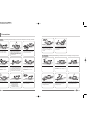 3
3
-
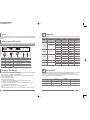 4
4
-
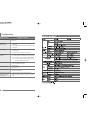 5
5
-
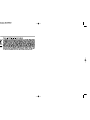 6
6
-
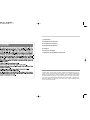 7
7
-
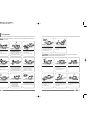 8
8
-
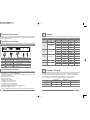 9
9
-
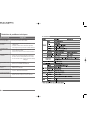 10
10
-
 11
11
-
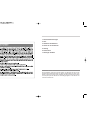 12
12
-
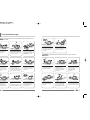 13
13
-
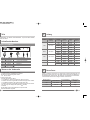 14
14
-
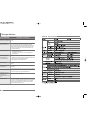 15
15
-
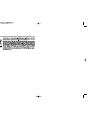 16
16
-
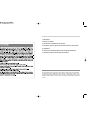 17
17
-
 18
18
-
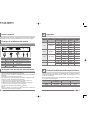 19
19
-
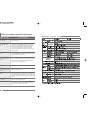 20
20
-
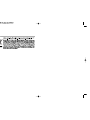 21
21
-
 22
22
-
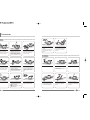 23
23
-
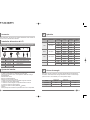 24
24
-
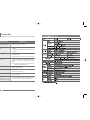 25
25
-
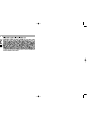 26
26
-
 27
27
Hyundai LCD Monitor U90D Manuale utente
- Categoria
- TV
- Tipo
- Manuale utente
- Questo manuale è adatto anche per